Эксплуатационная практика.ИСиТ_ИСТ(1) Краткий отчет о выполненной работе. Краткий отчет. 1. Общая характеристика деятельности университета Синергия
 Скачать 183.5 Kb. Скачать 183.5 Kb.
|
|
Краткий отчет о практике В соответствии с учебным планом я, , проходил учебную практику (практика по получению первичных профессиональных умений и навыков) в Университете «Синергия». Учебная практика является обязательным разделом основной профессиональной образовательной программы высшего образования и представляет собой вид учебных занятий, непосредственно ориентированных на профессионально-практическую подготовку обучающихся. Передо мной были поставлены следующие задачи: - выявить общую характеристику деятельности университета «Синергия»; - изучить организационную структуру управления университета «Синергия»; - изучить нормативно-правовые акты, регламентирующие образовательную и научно-методическую деятельность университета; - настроить роутер TP-Link TL-WR842ND 1. Общая характеристика деятельности университета «Синергия» Университет «Синергия» действует с 3 августа 1995 г., ОГРН присвоен 18 февраля 2003 г. регистратором УПРАВЛЕНИЕ ФЕДЕРАЛЬНОЙ НАЛОГОВОЙ СЛУЖБЫ ПО Г.МОСКВЕ. Организации присвоены ИНН 7729152149, ОГРН 1037700232558, ОКПО 40350336. Руководитель организации: исполнительный директор Лобов Вадим Георгиевич. Юридический адрес Университет «Синергия» - 129090, город Москва, Мещанская улица, 9/14 стр. 1. Основным видом деятельности является «Образование высшее». Университет «Синергия» — один из ведущих вузов России, успешно реализующий программы практикоориентированного образования, гармонично сочетающий в своей концепции традиции классической подготовки и прикладную направленность обучения. «Синергия» — вуз с многолетним опытом работы на отечественном и международном рынке высшего, среднего и дополнительного образования. Университет является крупным инновационным методическим и исследовательским центром, обладает высоким кадровым и научным потенциалом. Вуз осуществляет специализированные образовательные проекты с ведущими российскими работодателями, среди которых: Московский кредитный банк, Сбербанк России, ВТБ 24, «Росгосстрах», «Ингосстрах», группы компаний «Руян» и НТБ, компании «Росинтер Ресторантс», «Евросеть», Sitronics и другие. Филиалы Университета расположены в Омске, Ижевске, Красногорске, Краснознаменске, Рыбинске, Королеве, Долгопрудном, Подольске и Бронницах. «Синергия» была основана как «Московский финансово-промышленный институт» (МФПИ), получив лицензию Минобрнауки в 1995 году, а в начале 1999 года — пройдя государственную аккредитацию. С 2001 года магистерские программы бизнес-школы университета имеют аккредитацию AMBA, всего аккредитация была пройдена шесть раз, актуальный сертификат получен в 2016 году. В 2003 году вуз стал членом Европейского фонда развития менеджмента под англоязычным названием «Sinerghia», однако в 2017 году был исключён из членов фонда. В 2005 году МФПИ меняет название на «Московская финансово-промышленная академия» (МФПА), а в 2011 году — на «Московский финансово-промышленный университет Синергия». Полное название — Негосударственное образовательное частное учреждение высшего образования «Московский финансово-промышленный университет „Синергия“». В феврале 2012 года университет «Синергия» стал фигурантом скандала, связанного с некачественным образованием, после нескольких новостных репортажей в передаче «Вести недели». Тем не менее, по итогам мониторинга качества высшего образования, проведенного Минобрнауки в декабре 2012 года, университет был признан «эффективно работающим» вузом, а также повторно — в октябре 2013 года. В феврале 2016 года в «Синергию» была переведена часть студентов из лишившегося госакредитации Московского технологического института. В июле 2016 года Рособрнадзор частично приостановил аккредитацию «Синергии» — по направлению «Образование и педагогика», в 2017 году аккредитация была восстановлена. С момента основания ректором является доктор экономических наук, профессор, член-корреспондент Российской академии образования Юрий Борисович Рубин. Для реализации образовательных программ с использованием инновационных технологий в МФПУ «Синергия» были приглашены преподаватели с опытом работы по соответствующим направлениям, доктора и кандидаты наук, которые возглавляют 59 кафедр вуза. Сегодня преподаватели кафедр МФПУ «Синергия», реализуют образовательные программы по 6 направлениям: - менеджмент; - юриспруденция; - финансы; - информационные системы и технологии; - дизайн; - спортивный менеджмент; - реклама и PR. 2. Организационная структура управления университета «Синергия» Администрация образовательной организации: Университета «Синергия» в таблице 1.
Структура и органы управления образовательной организацией в таблице 2. Таблица 2 - Структура и органы управления Университета «Синергия»
Факультеты: - Факультет управления; - Факультет экономики; - Факультет информационных технологий; - Факультет психологии; - Факультет спортивного менеджмента; - Юридический факультет; - Факультет банковского дела; - Факультет дизайна; - Факультет рекламы; - Факультет лингвистики; - Факультет интернет-маркетинга; - Факультет event-менеджмента; - Факультет игровой индустрии и киберспорта. 3. Изучение нормативно-правовых актов, регламентирующих образовательную и научно-методическую деятельность университета Основные нормативные документы, регламентирующие образовательный процесс Университета «Синергия»: Устав Университета «Синергия»; Федеральный закон Российской Федерации «Об образовании»; Федеральный закон Российской Федерации «О высшем и послевузовском профессиональном образовании» Постановление Правительства РФ от 01.01.2001г. «О введении Государственного образовательного стандарта высшего профессионального образования» Постановление Правительства РФ от 22.11.97г. «Об утверждении перечня направлений подготовки специалистов и специальностей, по которым получение высшего профессионального образования в заочной форме или в форме экстерната не допускается» Приказ Комитета по высшей школе Миннауки России от 01.01.01г. «О создании учебно-методических объединений Российской Федерации» Приказ Комитета по высшей школе Миннауки России от 01.01.01г. «О создании научно-методических советов по направлениям высшего образования». Постановление Госкомвуза РФ от 01.01.2001г. «Об утверждении Положения о магистерской подготовке (магистратуре) в системе многоуровневого высшего образования РФ». Приказ Госкомвуза России от 5 марта 1994г. «Об утверждении Государственного образовательного стандарта в части классификатора направлений и специальностей высшего профессионального образования». Приказ Госкомвуза России от 01.01.01г. «Соответствие между ранее действовавшими и новыми классификаторами направлений и специальностей высшего профессионального образования». Постановление Госкомвуза России от 01.01.01г. «Об утверждении положения об итоговой государственной аттестации выпускников высших учебных заведений в Российской Федерации». Приказ Госкомвуза России от 2 сентября 1994г. «Об утверждении государственного образовательного стандарта высшего профессионального образования». Инструктивное письмо Госкомвуза России от 01.01.01г. «О порядке введения и лицензирования новых образовательных профессиональных программ высшего образования». «Об организационно-методическом и научном обеспечении введения ГОС высшего профессионального образования». Решение коллегии Госкомвуза России от 01.01.01г., №7/1. Постановление Госкомвуза России от 01.01.01г. «Об утверждении Положения о подготовке научно-педагогических и научных кадров в Российской Федерации». Приказ Госкомвуза России от 01.01.01г. «О целевой контрактной подготовке специалистов с высшим и средним профессиональным образованием». Приказ Госкомвуза от 15.04.96г. «О разработке государственных требований к минимуму содержания и уровню подготовки магистров по направлениям высшего профессионального образования». Приказ Минобразования России от 09.01.97г., №15. Приказ Минобразования России от 09.01.97г., №15. «Об утверждении Порядка признания и установления эквивалентности (нострификации) документов иностранных государств об образовании и ученых званиях и форм соответствующих свидетельств». Приказ Минобразования от 29.04.97г. «О введении в действие Государственных требований к минимуму содержания и уровню подготовки выпускника магистратуры для получения дополнительной квалификации «Преподаватель высшей школы»». Настройка роутера TP-Link TL-WR842ND Такой роутер позволяет обеспечить все мобильные устройства (телефоны, нетбуки, ноутбуки и пр.) и компьютер(ы) интернетом. Так же все устройства, подключенные к роутеру, будут находиться в локальной сети, чем существенно облегчится передача файлов. В роутере TP-Link TL-WR842ND реализована поддержка самых встречаемых в России типов соединения: PPPoE (наверное, самый популярный тип, вам при каждом соединение выдается динамический IP адрес), L2TP и PPTP. О типе соединения должно быть указано в договоре с Интернет-провайдером (в нем должны быть указаны и необходимые данные для подключения: логин, пароль, IP, DNS и пр., которые понадобятся для настройки роутера). Один из выходов LAN (их 4 на задней стенке роутера) подключил к компьютеру (к его сетевой карте) при помощи кабеля «витая пара» (всегда идет в комплекте). Провод провайдера, который раньше соединялся с сетевой картой компьютера — соединил с гнездом «WAN» роутера. На корпусе маршрутизатора начали мигать светодиоды. После этого, перешел к настройке сетевого подключения в Windows. 1) Зашел в панель управления ОС в раздел «Сеть и интернет», а точнее «просмотр состояния сети и задач». Перешел по этой ссылке. Далее по ссылке «изменение параметров адаптера». 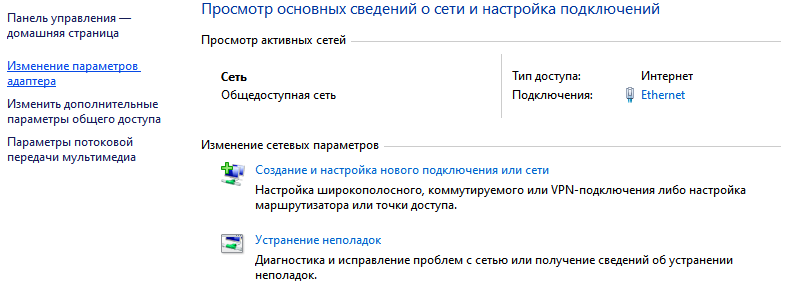 2) Здесь было несколько сетевых адаптеров: Ethernet, и высокоскоростное подключение. Зашел в свойства адаптера с названием Ethernet.  4) Нашел строчку «Протокол интернета версии 4 (TCP/IPv4)» и нажал «свойства». 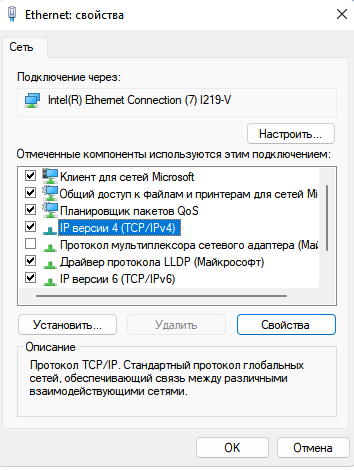 5) Здесь поставил автоматическое получение IP адреса и DNS и нажал OK. 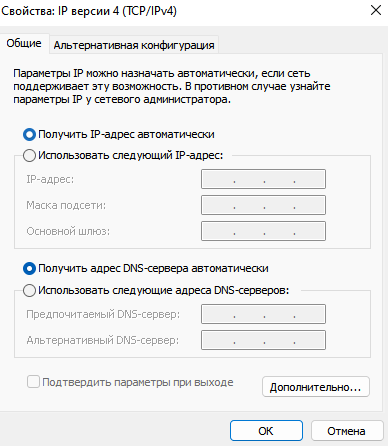 На этом настройка сетевых подключения в ОС была завершена. Настройка роутера: беспроводное соединение Wi-Fi, PPOE, IP — телевидение Чтобы зайти в настройки роутера, достаточно запустить любой из браузеров, установленных на компьютере и в адресной строке набрать: http://192.168.1.1 Появилось окно с вводом логина и пароля. Ввела следующее: — логин: admin — пароль: admin Затем открыл вкладку «интернет», «авторизация». Открылось окно как на картинке ниже. Ключевое здесь, что нужно ввести: —протокол соединения: PPoE; — имя пользователя: ввела логин, предоставленный провайдером для соединения с сетью интернет; — пароль: пароль идет вместе с логином (должен быть так же в договоре с интернет-провайдером). После этого, нажал кнопку применить, сохранив настройки. Затем открыл раздел «Сеть Wi-Fi», и вкладку «соединение». Здесь задал основные настройки, которые будут использоваться при каждом подключении по сети Wi-Fi. Имя сети (SSID): «TP-Linkenet». Остальное оставил как по умолчанию и нажал на кнопку «применить». Зашел во вкладку «безопасность» (она в этом же разделе сети Wi-Fi). Выбрал проверку подлинности по WPA-PSK/WPA2-PSK и ввел ключ защиты (т.е. пароль). Это нужно, чтобы никто не смог пользоваться данной сетью Wi-Fi кроме пользователя ПК. Открыл раздел «домашняя сеть», затем вкладку «IP-телевидение». Эта вкладка позволяет настроить прием IP-телевидения. В зависимости от того, как провайдер предоставляет услугу, настройки могут быть разными: можно выбрать автоматический режим, а можно указать настройки вручную, как на примере ниже. Режим TVport: на базе 802.1Q VLAN; Режим для ресивера IPTV: LAN1; VlAN ID для интернета и VLAN ID для IP-телевидения уточняются у провайдера (прописаны в договоре на предоставление соответствующей услуги). Собственно, на этом настройка была IP-телевидения завершена. Нажал применить для сохранения параметров. Не лишним еще будет зайти в раздел «домашняя сеть», вкладка «UPnP» (разрешить эту возможность). Благодаря этому роутер сможет автоматически находить и настраивать любые устройства в локальной сети. Собственно, после всех произведенных настроек, осталось только перезагрузить роутер. На компьютере, подключенным проводом к роутеру, уже должна функционировать локальная сеть и интернет, в ноутбуке (который будет подключаться по Wi-Fi) — должны увидеть возможность присоединиться к сети, название которой было дано ранее (SSID). Присоединяясь к ней, вводя пароль, начинаешь пользоваться локальной сетью и интернетом. На этом настройка роутера TP-Link TL-WR842ND для работы в интернете и организации локальной сети завершена. Чаще всего трудности возникают из-за того, что пользователи указывают неверные логины и пароли, не всегда правильно указывают клонируемый MAC адрес. Иногда, соединение пропадало и значок в трее писал, что «вы подключены к локальной сети без доступа к интернету». Чтобы это быстро исправить и не «ковыряться» в настройках — перезагрузил и компьютер (ноутбук) и роутер.
| ||||||||||||||||||||||||||||||||||||||||||||||||||||||||||||||||||||||||||||||
